文章详情页
ps立体字效果制作教程
浏览:106日期:2024-05-05 16:08:44
我们在ps中,会发现默认的字体看起来不太行,因此想要制作个性化的字体,尤其是一些炫酷图片里要用立体字,那么ps立体字效果怎么做呢,快来学一下吧。
ps立体字效果怎么做:1、首先我们打开ps,新建一个画布。
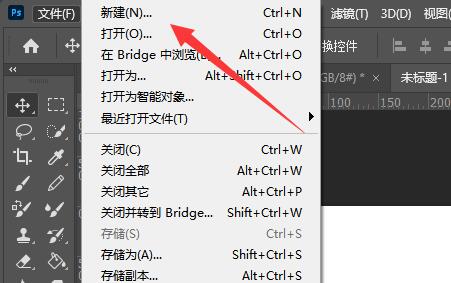
2、接着使用“T文字”工具,写上需要设置立体的字。
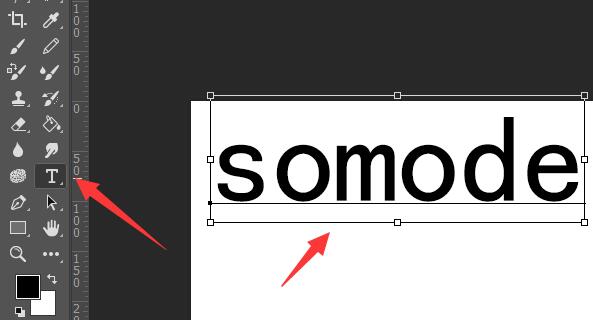
3、然后点击顶部“图层”,选择“图层样式”下的“投影”
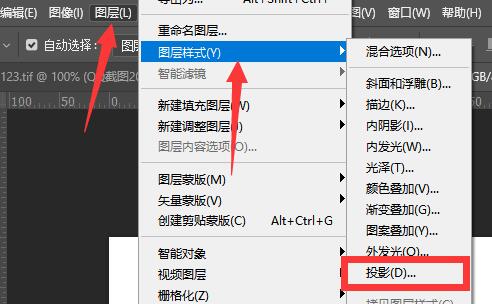
4、打开投影后,将混合模式改为“正片叠底”,角度改为“180度”,颜色根据文字颜色来定。
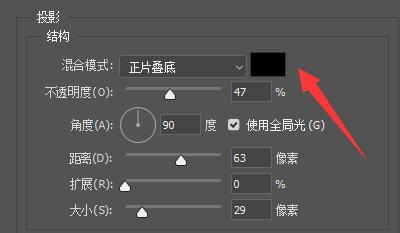
5、随后修改距离、扩展、大小参数,这几个参数和字体大小有关,需要结合具体情况进行设置。
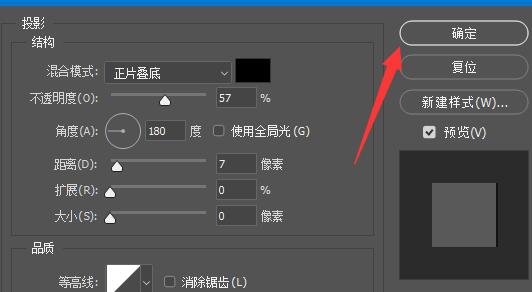
6、设置完成后,点击“确定”就能完成立体字的设置了。
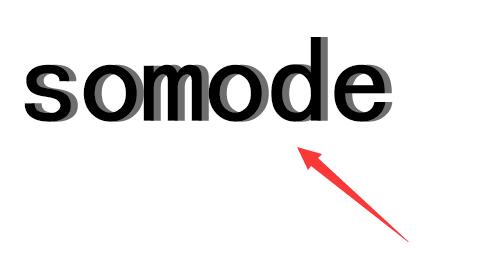
以上就是ps立体字效果制作教程的全部内容,望能这篇ps立体字效果制作教程可以帮助您解决问题,能够解决大家的实际问题是好吧啦网一直努力的方向和目标。
上一条:wps自动生成目录设置字体格式教程下一条:快手查看历史看过的视频教程
相关文章:
排行榜

 网公网安备
网公网安备